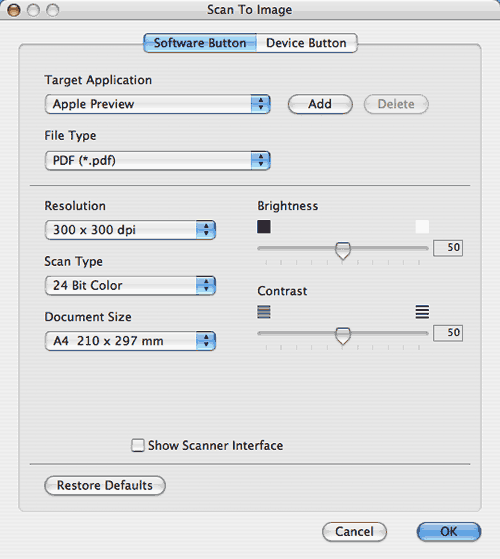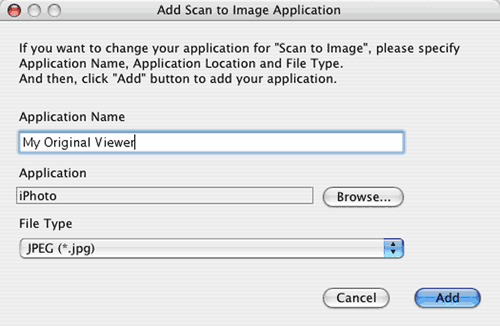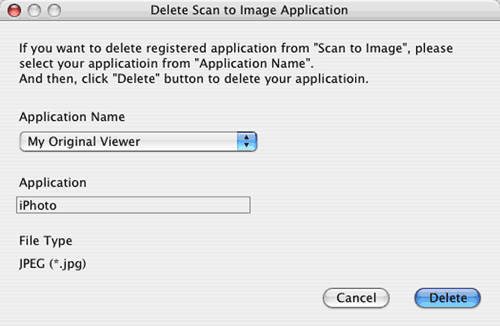A função Scan to Image (Digitalização para Imagem) permite-lhe digitalizar uma imagem directamente para a sua aplicação gráfica, de forma a editar a imagem. Para modificar as configurações predefinidas, clique no botão mantendo premida a tecla Ctrl e seleccione Software Button (Botão do Software).
Se quiser digitalizar e, em seguida, cortar uma parte da página depois de pré-digitalizar o documento, seleccione a caixa de verificação Show Scanner Interface (Visualiza a Interface do Scanner).
Se necessário, modifique as outras configurações.
Para alterar a aplicação de destino, escolha a aplicação no menu de contexto Target Application (Aplicação do Destino). Pode adicionar uma aplicação à lista fazendo clique no botão Add (Adicionar).
Introduza o Application Name (Nome da Aplicação) (máximo de 30 caracteres) e escolha a sua aplicação preferida fazendo clique no botão Browse (Busca). Escolha também File type (Tipo de Ficheiro) no menu instantâneo.
Pode eliminar uma aplicação que adicionou. Basta seleccionar o Application Name (Nome da Aplicação) e clicar no botão Delete (Eliminar).

Nota
| | Esta função também está disponível para Scan to E-mail (Digitalização para E-mail e Scan to OCR (Digitalização para OCR). Esta janela pode variar dependendo da função. |